
时间:2020-11-16 19:17:48 来源:www.win10xitong.com 作者:win10
Win1064位系统输入法突然无法使用的问题大家有没有发现呢?今天有一个网友就来向小编询问处理办法。并且绝大部分的网友都不知道该怎么处理Win1064位系统输入法突然无法使用的问题。那我们能不能自己解决这个Win1064位系统输入法突然无法使用的问题呢?大家可以试着用这个方法:1、用键盘按开始键+x键,打开快捷列表。2、然后在列表找到计算机管理,点击进入即可,这样这个问题就解决啦!这样讲肯定大家肯定是不明白的,接下来我们就结合图片非常详细的说一下Win1064位系统输入法突然无法使用的详细处理办法。
具体方法如下:
第一步:用键盘按开始键+x键,打开快捷列表。
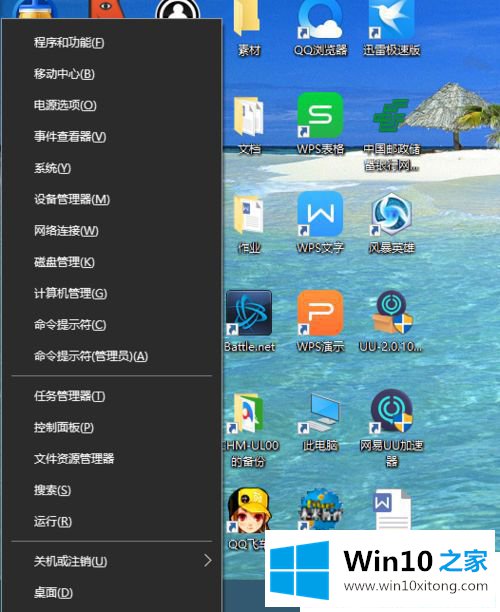
第二步:然后在列表找到计算机管理,点击进入。

第三步:然后点击"任务计划程序"。
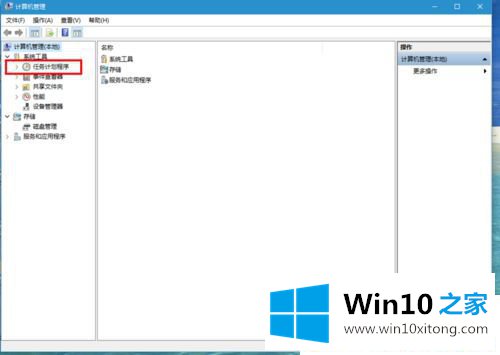
第四步:然后依次打开"任务计划程序库"-"Microsoft"-"windows"。

第五步:然后在众多文件夹中找到IME这个文件夹,点击它。
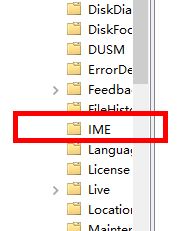
第六步:一般有问题的话,状态这里就是禁用的,右键点击,然后点击运行,就搞定了。
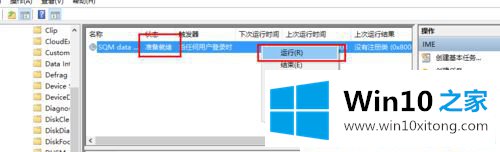
通过上面的操作,我们可以轻松解决Win1064位系统输入法突然无法使用的问题,此方法只用于WIN10系统,其他系统没有测试过。
以上就是给大家描述的有关Win1064位系统输入法突然无法使用的详细处理办法,如果你也需要,可以试下上面所说的方法内容哦,通过上面小编介绍的方法很简单的操作一下,即可解决这个问题。